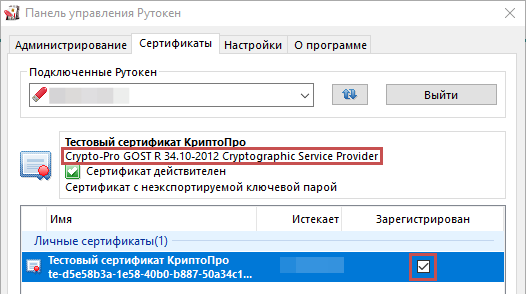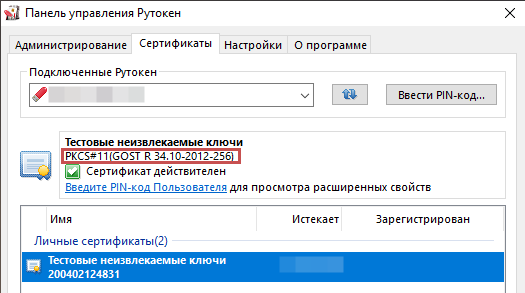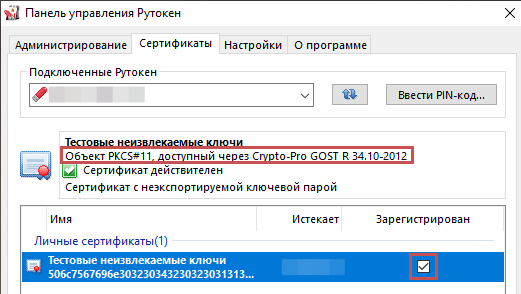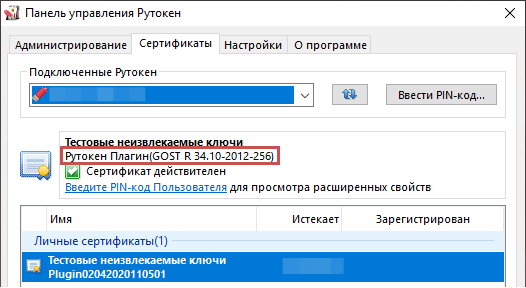...
- Подключите устройство Рутокен к компьютеру.
- Откройте приложение Панель управления Рутокен.
- Перейдите на вкладку Сертификаты. Здесь отображаются все контейнеры, сохраненные на Рутокене.
Щелкните по строке контейнера, который планируете использовать при входе в личный кабинет.
Если рядом с контейнером в
столбце столбце Зарегистрирован
не не установлена галочка, установите ее. Над таблицей с контейнерами отобразится информация о выбранном контейнере.
Описание сертификата Тип контейнера Способ входа Контейнер формата КриптоПро CSP
- Вход с помощью контейнера формата КриптоПро для юридических лиц
- Вход с помощью контейнера формата КриптоПро для индивидуальных предпринимателей
Сертификат с ключами, сгенерированными по стандарту PKCS#11 Сертификат с ключами, сгенерированными по стандарту PKCS#11 Сертификат с ключами, сгенерированными по стандарту PKCS#11 Info Если на Рутокене нет контейнера ни одного из типов, обратитесь в удостоверяющий центр.